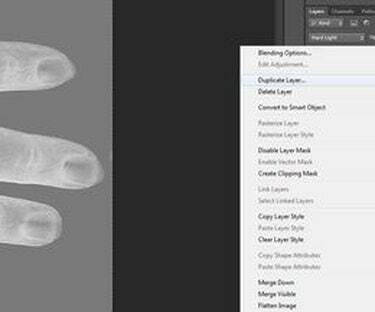
Puede crear efectos de rayos X en Photoshop.
Las cámaras de rayos X crean imágenes interesantes, pero son inaccesibles a menos que sea un técnico de radiología. Incluso entonces, los rayos X solo se toman por necesidad debido a la radiación utilizada para crear la imagen. Puede lograr efectos de rayos X en cualquier imagen digital en su computadora con unos simples filtros de Photoshop.
Paso 1

Abra Photoshop.
Abra Photoshop en su computadora.
Video del día
Paso 2

Abrir archivo de imagen.
Haga clic con el botón izquierdo en "Archivo" en la barra de herramientas superior y seleccione "Abrir" en el menú desplegable.
Paso 3

Seleccione la imagen que desea utilizar.
Navega hasta la imagen que deseas usar, luego haz clic izquierdo en "Abrir". La imagen se abre en Photoshop.
Etapa 4

Duplica la capa.
Duplica la capa de la imagen haciendo clic con el botón derecho en la paleta de capas y luego seleccionando "Duplicar capa" en el menú desplegable.
Paso 5

Invertir la imagen.
Para invertir la imagen, haga clic con el botón izquierdo en "Imagen" en la barra de herramientas superior, haga clic con el botón izquierdo en "Ajustes" en el menú desplegable y seleccione "Invertir".
Paso 6

Agrega una máscara de capa.
Agrega una máscara de capa haciendo clic con el botón izquierdo en "Capa" en la barra de herramientas superior, haciendo clic con el botón izquierdo en "Máscara de capa" en el menú desplegable y seleccionando "Mostrar todo".
Paso 7

Agrega una capa de ajuste.
Agregue un ajuste al tono / saturación haciendo clic con el botón izquierdo en "Capa" en la barra de herramientas superior, haciendo clic con el botón izquierdo "Nueva capa de ajuste" en el menú desplegable y seleccionando "Tono / Saturación". El cuadro de diálogo Tono / Saturación se abre.
Paso 8

Establece la saturación en -100.
Ajuste el control deslizante debajo de Saturación a -100 por ciento.
Paso 9

Seleccione una "Luz dura".
Haga clic con el botón izquierdo en la capa de la imagen principal en la paleta de capas. Configura el modo de fusión haciendo clic con el botón izquierdo en la flecha negra y luego seleccionando "Luz intensa" en el menú desplegable.
Paso 10

Duplica la imagen varias veces.
Duplica la capa una o dos veces para aumentar el efecto haciendo clic derecho en la capa en la paleta de capas y seleccionando "Duplicar capa" en el menú desplegable.



